
Indhold
iOS 8 blev lanceret til offentligheden i sidste måned med en håndfuld nye funktioner, men der kommer nogle ændringer, som mange brugere sandsynligvis ikke kan lide. En af disse ændringer indebærer, hvordan fotos slettes fra en iPhone eller iPad.
Photos-appen på iOS 8 kommer nu med a For nylig slettet mappe, som tages i brug, når en bruger sletter et billede. Det slettede billede bliver automatisk sat i mappen Nyligt slettet, hvilket betyder, at det ikke er slettet fra din iPhone eller iPad.
For virkelig at slette et billede fra din iOS 8 enhed, skal du i det væsentlige slette det to gange, hvilket er mindre end praktisk.
Mange brugere har taget på internettet for at udtrykke deres utilfredshed, og nogle spørger sig selv selv, om det er muligt at slette mappen for nylig slettet.
Det er nemt at se, hvorfor en funktion som denne er værd at have i iOS, da det forhindrer brugere i at slette billeder ved et uheld, og hvis de sletter dem, er de let genoprettelige. Det er stort set som at have en papirkurv lige på din iPhone.
Brugere har op til 30 dage til at gendanne slettede fotos fra mappen Nyligt slettet, indtil de officielt bliver slettet permanent.
Det er måske det bedste, vi kan fortælle dig; slettede billeder forbliver kun på din iPhone eller iPad i 30 dage, indtil de automatisk slettes fra din enhed permanent.

Selvom denne funktion kan være nyttig for nogle iOS-brugere, kan den ses som et gener for et flertal af iPhone- og iPad-ejere. Der er heller ikke mulighed for at deaktivere funktionen, og kun en mulighed for dem, der ønsker at slette fotos permanent af deres iOS 8-enheder hver gang.
Sådan gør du netop det.
Sletter iOS 8 Photos Permanent
Der er desværre ikke en hurtig genvej til sletning af billeder på iOS 8-enheder uden at de går ind i mappen Nyligt slettet. På grund af dette er her, hvordan du skal slette fotos, hvis du vil have dem slettet permanent.
Når du åbner appen Fotos og klikker på Albums I nederste højre hjørne ses to mapper. Den ene er en Nylig tilføjet mappe og den anden er For nylig slettet folder. Eventuelle fotos, du tager, vises automatisk i mappen Nyligt tilføjet. Hvis du vil slette et billede, skal du åbne mappen For nylig tilføjet og vælge de billeder, du vil slette ved at trykke på Vælg i øverste højre hjørne af skærmen og derefter trykke på de billeder, du vil slette.
Derefter skal du trykke på Slet nederst og bekræft handlingen, når popup-vinduet vises.
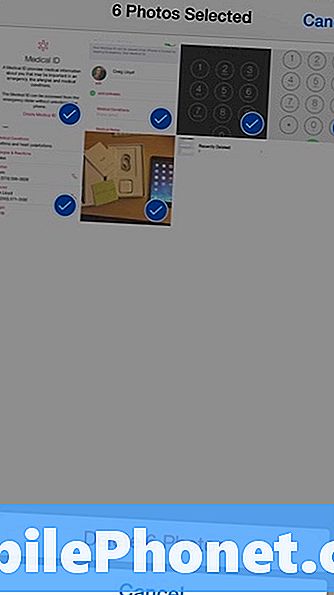
Billederne flyttes derefter til mappen Nyligt slettet, så du bliver nødt til at gå ind i den pågældende mappe og i det væsentlige gentage den sletningsproces, du gjorde i mappen Nyligt tilføjet. Vælg de billeder, du vil slette ved at trykke på Vælg i øverste højre hjørne af skærmen og derefter trykke på de billeder, du vil slette. Tryk så på Slet i nederste venstre hjørne og bekræft handlingen, når pop op-vinduet vises.
Disse billeder bliver nu permanent slettet fra din iOS 8-enhed uden mulighed for at få dem tilbage.
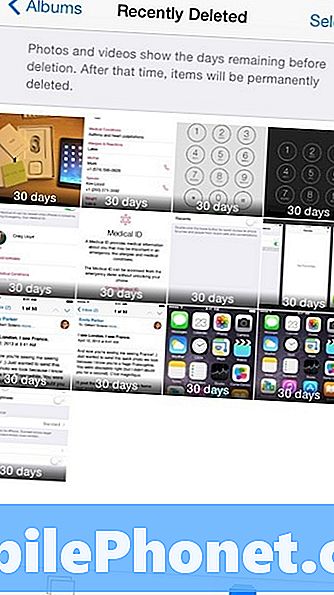
Tildelt, vi ser punktet i mappen Nyligt slettet i appen Billeder, men det faktum, at brugerne ikke kan få dette som en mulighed og deaktivere det, hvis de vil virke som et ret stort tilsyn på Apples side.
Under alle omstændigheder kan du give Apple tilbagemelding om dette, og forhåbentlig ændrer firmaet denne funktion i sin næste store opdatering til iOS 8. I mellemtiden skal du i virkeligheden slette dine billeder to gange, hvis du vil have dem slettet permanent.


